 25.12.2021, 14:57
25.12.2021, 14:57
|
#86
|
|
Супер-Модератор
Регистрация: 26.09.2011
Ресивер: Toshiba 007
Адрес: Dneprstone
Сообщений: 8,780
Сказал(а) спасибо: 6,829
Поблагодарили 15,511 раз(а) в 6,373 сообщениях
Вес репутации: 55
|

Идентификация SMD-компонентов по маркировке
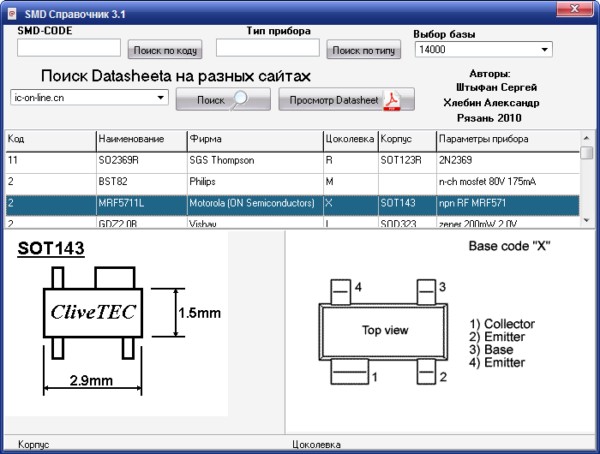 Программа помогает определять, что это за прибор, в зависимости от того, какая у него smd маркировка на корпусе, показывает краткие характеристики, поиск datasheet на различных сайтах, просмотр в оффлайн режиме сохраненных datasheet.
Программа помогает определять, что это за прибор, в зависимости от того, какая у него smd маркировка на корпусе, показывает краткие характеристики, поиск datasheet на различных сайтах, просмотр в оффлайн режиме сохраненных datasheet.
1:
1. Поле ввода кода, который нанесен на SMD-компоненте
2. Поле ввода названия прибора
3. Блок кнопок для поиска нужного даташита на прибор – т.е. мы нашли по коду/названию прибор, он высветился в выборке базы данных (5), затем жмем на кнопку datasheetcatalog.net, alldatasheet.com, datasheet4u.com и запускается браузер с параметрами поиска даташита на тот прибор на котором стоит выделение в выбоке (5).
4. Если вы нашли даташит на прибор и сохранили его с тем же названием, что и во втором столбце выборки (5) в папке PDF справочника – то этот datashhet откроется в Adobe Acrobat Reader.
5. Выборка из базы компонентов – в ней показаны основные сведения о компоненте (код, наименование, фирма-изготовитель, тип корпуса, и краткое описание его функционального назначения)
6. Здесь показывается чертеж корпуса для компонента
7. Здесь показывается назначение выводов (цоколевка) компонента
Работа с программой заключается в следующем:
- можно ввести код компонента (РеГиСтр ввода соблюдать – вводить также как и на компоненте) в поле поиска «SMD-CODE» (1) и нажать на кнопку поиска (или Enter)
- можно ввести название компонента в поле поиска «Тип прибора» (2) инажать на кнопку поиска (или Enter)
- можно используя полосу прокрутку в выборке (3) найти необходимый компонент и щелкнуть мышкой на подходящей строке
В папке программы находятся следующие элементы:
4300, 14000, tkb-4u.com, Kazus.ru - это папки с базами, их можно называть как хочешь и ложить в них свою инфу. Внутри них находятся:
* 1. Папка Base – в ней лежат картинки с рисунками цоколевок
* 2. Папка Packages – в ней лежат картинки корпусов
* 3. SMD.csv – это файл базы данных по компонентам
Папка PDF – в ней лежат даташиты на компоненты, она общая для всех баз
Config.ini – файл конфигурации программы
Пополнение базы даташитов – как только вы нашли даташит при помощи (3) сохраните его в папке PDF точно с таким же именем, что и название компонента во второй строке базы, и тогда при работе со справочником достаточной нажать на кнопку «Просмотр Datasheet» и этот даташит откроется в Acrobat Reader.
Файл SMD.csv открываем в MS Excell 2000/XP/2003 и можно добавлять новые компоненты в базу, только важен один момент – все параметры можно разделять только через “ ; ”, обычные запятые не надо использовать!!!
Все картинки (корпуса и цоколевки) должны иметь формат *.GIF. Удобно использовать при рисовании Corel Photo-Paint 12
|